pe系统下载系统怎么安装,系统技术
导读:系统技术系统技术 有多少小伙伴重装系统是自己动手的呢?看到过很多网友自己动手在pe系统之后却不知道如何操作了,下面和大家讲讲到底怎么操作吧。1、先把U盘制作为pe,制作好了下载电脑维修上门服务宏基电脑技术热线。

有多少小伙伴重装系统是自己动手的呢?看到过很多网友自己动手在pe系统之后却不知道如何操作了,下面和大家讲讲到底怎么操作吧。
1、先把U盘制作为pe,制作好了下载系统。

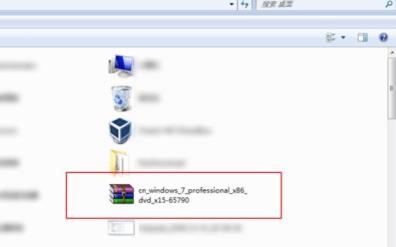
2、然后解压系统到一个目录,打开解压后的目录。
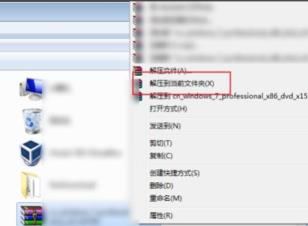
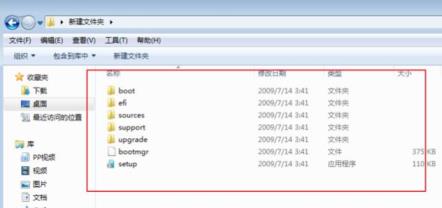
3、然后复制目录下gho后缀名的文件,此时打开带有pe的U盘。
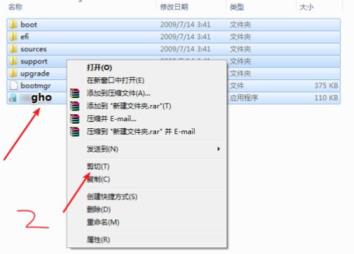
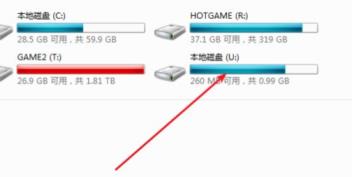
4、把它复制到带pe的U盘下,然后插入到需要安装系统的电脑。
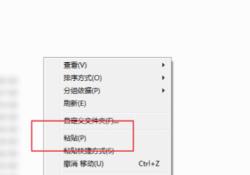

5、点击分区的工具,然后选择你的硬盘,如果是新硬盘,网站建设教程则需要做这个步骤,反之不需要,选择空闲的硬盘,点击快速分区。注意要选择你的硬盘,不要选错了。原来安装过系统,则不用做这个步骤。
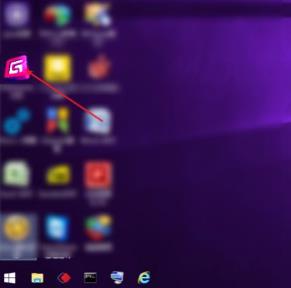
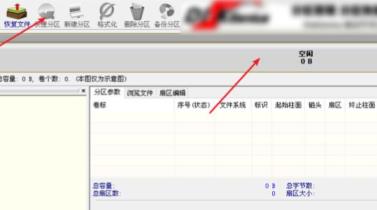
6、分区好了,点击安装软件,点击所选分区,等它恢复,然后会自动重启。那么系统就安装好了,新企业网站建设手特别要注公司网站建设意重启时候,要拔掉U盘。
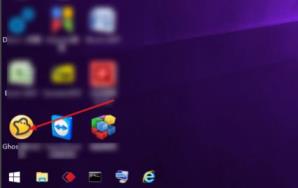
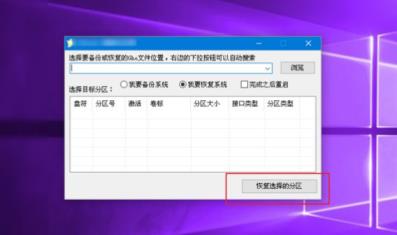
以上就是pe系统下载安装系统的过程了,希望对大家有帮助。
相关电脑维修上门服务宏基电脑技术热线。声明: 本文由我的SEOUC技术文章主页发布于:2023-06-24 ,文章pe系统下载系统怎么安装,系统技术主要讲述系统,标签,系统技术网站建设源码以及服务器配置搭建相关技术文章。转载请保留链接: https://www.seouc.com/article/it_18522.html
- 上一篇:开机出现电脑蓝屏7b如何修复,电脑故障
- 下一篇:华为随身wifi如何用,系统技术
















